지역 저장소 (local repository): 자신의 컴퓨터에서 작업 한 뒤 그 컴퓨터 안에 커밋 저장한 저장소
- 단점) 실수로 지역 저장소를 삭제한다면 이때까지 작업했던 내용 증발(안전성 下)
원격 저장소 (remote repository): 지역 저장소의 단점을 보완, 지역 저장소가 아닌 컴퓨터나 서버에 만든 저장소
- 깃 : 지역 저장소와 원격저장소를 연결해서 버전 관리하는 파일들을 쉽게 백업가능
- "백업" & "협업"
- 깃허브 多 사용
깃허브(깃 사용을 위한 원격 저장소를 제공하는 서비스)
1. 따로 깃 설치를 하지 않고도 깃의 버전 관리 기능 사용 가능
2. 지역 저장소 백업 가능
3. 협업 프로젝트에 사용 가능
4. 자신의 개발 이력을 남길 수 있음
- 날짜별로 모두 기록이 남음
- 어떤 주제, 어떤것들을 개발 했는지, 개발중인지 확인 가능
5. 다른 사람의 소스를 살펴볼 수 있고, 오픈소스에 참여 가능
- 개발 실력을 높이는 방법 중 하나 : 다른 사람의 소스를 읽어보고 분석하면서 나름대로 소스 수정 및 작성해보는것
깃허브
Build software better, together
GitHub is where people build software. More than 50 million people use GitHub to discover, fork, and contribute to over 100 million projects.
github.com
가입후 Create repository (오른쪽 위에있는 +버튼을 누르고 [New repository] 선택)
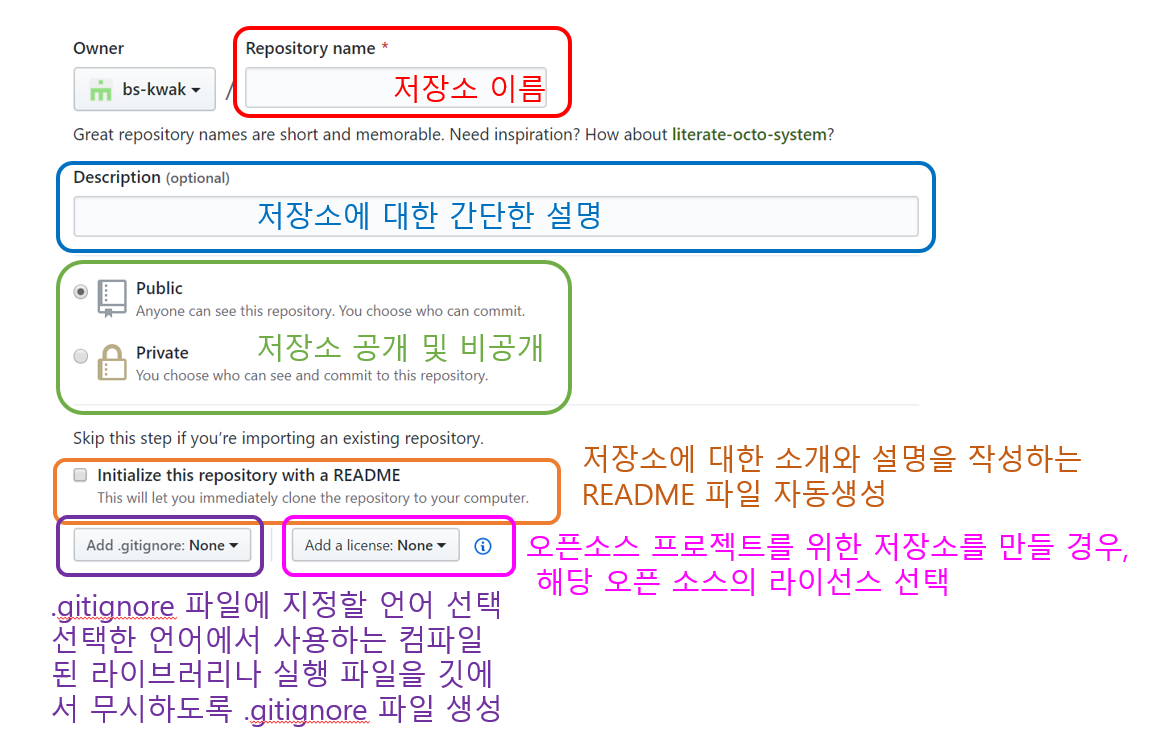
HTTPS 접속 주소 형태
지역저장소를 원격 저장소에 연결하기
커맨드 라인에서 기존 저장소를 푸시하기 (...push an exisiting repository from the command line)
(1) 만든 깃허브 저장소에 접속 후 주소 복사
(2) 터미널 창에서 연결할 저장소로 이동
(3) $ git remote add origin 복사한주소
- 원격 저장소(remote)에 origin(깃허브 저장소 주소)을 추가(add)하겠다고 깃에게 알려주는 것
- 지역 저장소를 특정 원격 저장소에 연결하는 것은 한번만 하면됨!
(4) 원격 저장소에 제대로 연결되었는지 확인
$ git remote -v
push - 지역저장소에서 원격저장소로 올리는 것
pull - 원격저장소에서 지역 저장소로 내려받는 것
원격저장소에 파일 올리기 - git push
1. $ git push -u origin master
- 지역저장소의 브랜치를 origin(원격 저장소의 master 브랜치)로 푸시하라는 명령
- -u : 지역 저장소의 브랜치를 원격 저장소의 master 브랜치에 연결하기 위한 것 (한번만 하면됨)
2. 이후에 파일 올릴 때는
$ git push 만 입력하면 됨
원격 저장소에서 파일 내려받기 - git pull
$ git pull origin master
- origin(원격 저장소)의 내용을 master 브랜치로 가져온다는 뜻
깃허브에 SSH 원격 접속하기
SSH (Secure Shell) : 보안이 강화된 안전한 방법으로 정보를 교환하는 방식
- 기본적으로 private key 와 public key를 한 쌍으로 묶어서 컴퓨터를 인증함
- public key : 외부에 공개되는 키, private key : 아무도 알 수 없게 사용자 컴퓨터에 저장되는 키
(사용자의 컴퓨터에서 SSH 키 생성기를 실행 -> private key, public key 만들어짐)
-> 개인 노트북을 깃허브에 등록해 두면 언제 어디서든 터미널창을 통해 깃허브에 접속 가능
-> 터미널 창에서 깃허브 사용시 (SSH원격 접속을 사용하면 ) 자동로그인 기능을 사용
SSH 키 생성하기
1. $ ssh-keygen 입력
- 파일이름 입력하라는 메시지가 뜨는데 무시하고 enter를 치면 화면에 SSH를 통해서 다른 컴퓨터에 접속할 수 있는 비밀번호가 생성됨
- 이 때, Your identification has been saved in ~/id_rsa 부분이 프라이빗 키 경로(id_rsa파일 : 프라이빗키)
- Your public key has been saved in ~/id_rsa.pub 부분이 퍼블릭 키 경로 (id_rsa.pub파일 : 퍼블릭키)
2. 이 키들이 .ssh디렉터리에 저장되었는지 확인해보기
$ cd ~/.ssh
$ ls -la
깃허브에 퍼블릭 키 전송하기
SSH방식으로 접근: 먼저 사용자 컴퓨터에 만들어져 있는 퍼블릭 키를 깃허브 서버로 전송한 다음 저장
1. SSH키 생성
2. .ssh 디렉터리로 이동
$ cd ~/.ssh
3. 파일 열어보기
$ cat id_rsa.pub
4. 몇 줄에 걸친 문자열(public 키에 담긴 내용)이 나오는 데 이 문자열 복사
5. 깃허브 접속 후 사용자 아이콘을 누른 후 [Settings]선택
6. [SSH and GPG keys]를 누른후 화면 오른쪽에 나타난 [New SSH key] 선택
7. key 부분에 앞에서 복사한 퍼블릭 키 값 붙여넣기
8. [Add SSH key] 버튼 누르기
SSH 주소로 원격저장소 연결하기
1. 깃허브 사이트에서 repository를 만들면 HTTPS 주소가 나타나는데 [SSH]를 눌러서 SSH주소 복사
2. 홈디렉터리에 connect-ssh 저장소를 만든 후 해당 디렉터리로 이동
3. $ git remote add origin 복사한주소
'Computer Science > git&github' 카테고리의 다른 글
| 개발자가 오픈소스 읽는 방법 (0) | 2022.02.16 |
|---|---|
| 기본 Git&Github 협업과정 (0) | 2022.02.16 |
| [git & github] 브랜치 (0) | 2020.05.17 |
| [git & github] 깃으로 버전 관리하기 (0) | 2020.05.15 |
| [git & github] 깃 시작하기 (0) | 2020.05.13 |